来自江西地区的初辜网友提问:苹果13怎么设置桌面布局 苹果13视图放大显示方法介绍
苹果13是许多朋友都在使用的智能手机,在这里大家还可以对手机视图的显示进行设置,内置了标准与放大两种模式。那具体该怎么设置桌面布局呢?一起来看看吧!
1、从设置菜单中选择显示与亮度。
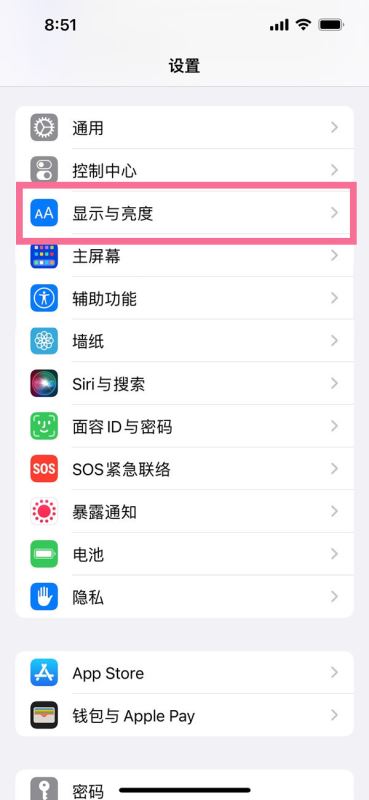
2、找到下方的视图功能。
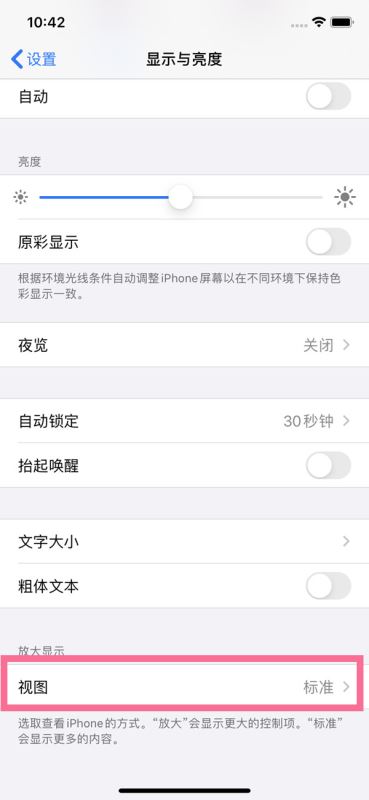
3、可以选择标准或者放大两种模式,这样就可以设置桌面布局了。
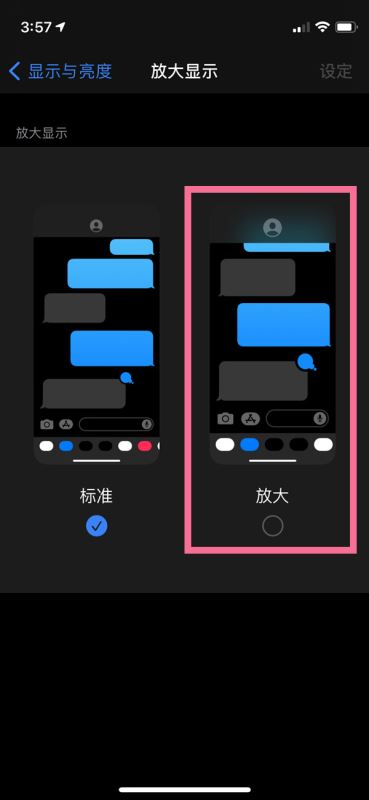
网络一线牵,你我来相见~能看到这的都是缘分,想要学习更多小技巧,快来订阅486g游戏网吧!
以上就是486g游戏网尘晴小编为大家介绍的关于《苹果13怎么设置桌面布局 苹果13视图放大显示方法介绍》相关内容。如果您喜欢这篇文章,那请您收藏我们的手机教程栏目,更多手机问题、科技等精彩内容为您呈现!
版权声明:本文内容由互联网用户自发贡献,该文观点仅代表作者本人。本站仅提供信息存储空间服务,不拥有所有权,不承担相关法律责任。如果发现本站有涉嫌抄袭侵权/违法违规的内容,欢迎发送邮件至【】举报,并提供相关证据及涉嫌侵权链接,一经查实,本站将立刻删除涉嫌侵权内容。
本文标题:【苹果13怎么设置桌面布局 苹果13视图放大显示方法介绍】
本文链接:http://www.486g.com/news/16131.html
时间:03-03
时间:03-03
时间:03-03
时间:03-03
时间:03-03

iOS15.2beta2更新了什么 iOS15.2beta2值得升级吗
2023-03-03

2023-03-03
![电脑如何连接热点[windows11连接手机热点方法]](http://img.486g.com/uploads/article/20230304/64026cf43b29e.jpg)
2023-03-04

2023-09-08
